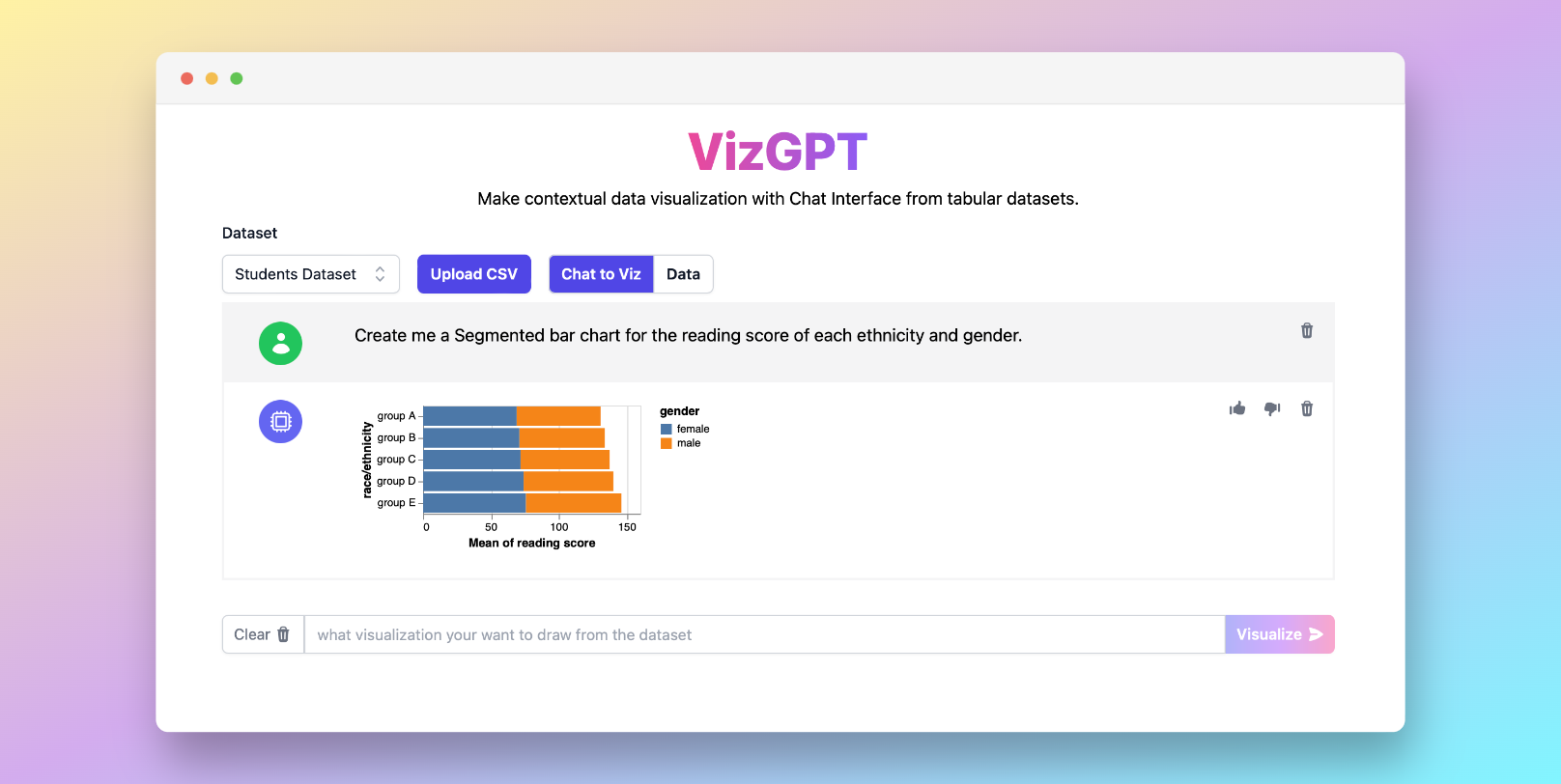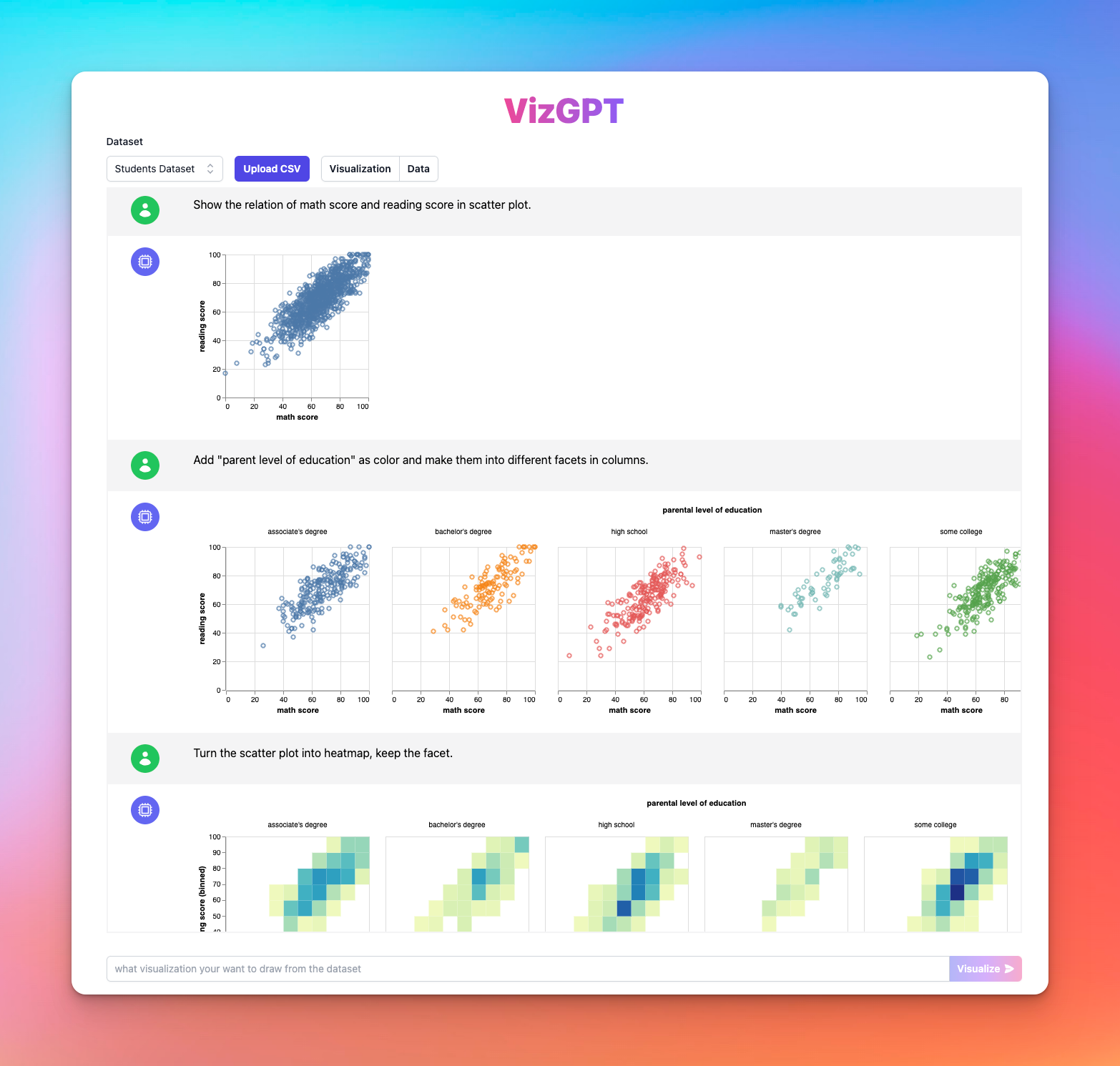Google Docs에서 그래프 만드는 방법
VizGPT를 사용하여 그래프를 만드는 준비가 되셨나요? 이 프롬프트를 시험해보세요:
데이터로부터 그래프 생성하기
그래프를 다운로드하고 Google Docs에 업로드하면 준비가 완료됩니다!
사용자 정의 CSV 파일을 업로드하고 싶으신가요? Kanaries Plus Plan으로 업그레이드하면 더 복잡한 데이터 분석을 처리하기 위한 완전한 패키지 (opens in a new tab)를 이용하실 수 있습니다!
소개
Google Docs에서 그래프를 만드는 것은 데이터를 효과적으로 제시하여 대상자가 이해하기 쉽고 흥미롭게 만드는 효과적인 방법입니다. 이 가이드에서는 비즈지피티(VizGPT)와 같은 고급 시각화 도구를 사용하여 그래프 작성에 대한 단계별 지침을 제공합니다.
VizGPT를 사용하여 Google Docs에서 그래프 만드는 방법
비즈지피티(VizGPT)는 챗지피티(ChatGPT) 기술을 이용한 혁신적인 도구로, 코드를 작성하지 않고도 차트와 시각화를 손쉽게 만들 수 있습니다. 다음은 비즈지피티의 강력함을 활용하는 방법입니다:
- CSV 형식으로 데이터를 VizGPT에 업로드합니다.
- 원하는 차트 유형에 대한 프롬프트를 제공하여 도구에 안내합니다.
프롬프트: 데이터셋에서 히트맵을 생성하세요.
- 시각화 버튼을 클릭합니다.
- 그래프를 다운로드하여 Google Docs에 가져옵니다.
잠시 후에 그래프가 준비됩니다. 이 도구는 Google Docs에서 그래프 작성이 어려운 사람들에게 훌륭한 대안입니다.
그래프에 더 큰 능력이 필요하신가요? VizGPT와 유사한 도구 (opens in a new tab)를 사용해보세요!
Google Docs에서 그래프 만드는 방법: 자세한 가이드
Google Docs에서 그래프를 만드는 것은 여러 단계를 거치는 작업입니다. 이 포괄적인 가이드는 각 단계를 안내하여 직관적이고 정보를 잘 전달하는 시각적으로 멋진 그래프를 만들 수 있도록 도와줍니다.
단계 1: Google Docs 문서 열기
그래프를 만들기 전에 Google Docs 문서를 열어야 합니다. 문서가 없다면 만들기는 매우 간단합니다. Google 드라이브로 이동하여 '새로 만들기'를 클릭한 다음 'Google 문서'를 선택하십시오. 이미 그래프를 삽입하려는 문서가 있는 경우 해당 문서를 엽니다.
Google Docs는 온라인에서 문서를 작성, 편집 및 저장할 수 있는 강력한 워드 프로세싱 도구입니다. 인터넷에 연결된 컴퓨터, 태블릿 또는 스마트폰에서 파일에 액세스할 수 있습니다.
단계 2: 삽입 > 그리기 > 새로 만들기 클릭
이제 문서가 열린 상태에서 화면 상단의 메뉴 바에서 '삽입'을 클릭합니다. 드롭다운 메뉴가 나타납니다. 이 메뉴에서 '그리기'를 선택한 다음 '새로 만들기'를 선택하십시오. 이렇게 하면 새 창이 열리며 그래프를 그릴 수 있습니다.
Google Docs의 '그리기' 도구는 다양한 기능을 제공합니다. 여러 모양, 선 및 텍스트 상자를 제공하여 그림, 다이어그램 및 그래프를 만들 수 있습니다.
단계 3: 그래프 그리기
이제 재미있는 부분인 그래프를 그리는 작업이 시작됩니다. 그림 창에서 모양 아이콘을 클릭하고 만들고자 하는 그래프 유형을 선택합니다. 파이 차트, 막대 그래프, 선 그래프 등 여러 유형 중에서 선택할 수 있습니다.
다음으로, 그래프에 데이터를 입력합니다. 이를 위해 그래프를 마우스 오른쪽 버튼으로 클릭한 다음 '차트 편집'을 선택합니다. 이렇게 하면 데이터를 입력하거나 Google Sheets 문서에서 가져올 수 있는 새 창이 열립니다. 데이터를 정확하게 레이블링하여 독자가 이해하기 쉽도록 주의하세요.
단계 4: 그래프 사용자 정의
데이터를 입력한 후에는 그래프를 문서의 전반적인 스타일 및 색상과 일치하도록 사용자 정의할 수 있습니다. 막대, 선 또는 파이 조각의 색상을 변경하거나 제목을 추가하고 축 레이블을 조정할 수 있습니다. Google Docs에서 사용자 정의 옵션을 다양하게 제공하여 대상자의 관심을 끌 수 있는 시각적으로 매력적인 그래프를 만들 수 있습니다.
또한 데이터를 가장 잘 나타내는 다른 레이아웃과 차트 스타일을 실험해볼 수 있습니다. 가능성은 거의 무한합니다. 데이터와 전달하려는 메시지에 가장 적합한 것을 선택하는 것입니다.
단계 5: 그래프 저장 및 삽입
그래프를 만족시키게 되면 이제 Google Docs 문서에 삽입할 시간입니다. 이를 위해 그림 창 오른쪽 상단에 있는 '저장 및 닫기' 버튼을 클릭합니다. 그래프가 문서에 나타납니다.
그래프의 크기와 문서 내 위치를 클릭하고 드래그하여 조정할 수 있습니다. 수정이 필요한 경우 그래프를 클릭한 다음 나타나는 옵션에서 '편집'을 클릭하면 됩니다.
결론
요약하자면, Google Docs에서 그래프를 만드는 것은 문서를 열고 '그리기' 도구로 이동하여 그래프를 작성하고 사용자 정의하여 문서에 삽입하는 단계를 거치는 작업입니다. 이러한 단계를 따라가면 문서에 전문적인 느낌을 줄 수 있으며, 정보를 이해하기 쉽고 흥미롭게 만들 수 있습니다.
자주하는 질문
Q1: Google Docs에서 그래프를 만들기 위해 VizGPT를 사용할 수 있나요?
네, VizGPT를 사용하여 그래프를 만들고 Google Docs 문서에 삽입할 수 있습니다.
Q2: VizGPT는 무료로 사용할 수 있나요? VizGPT의 가격은 공식 웹사이트에서 확인할 수 있습니다. 일부 기능은 무료이며, 다른 기능은 유료입니다.
Q3: Google 문서에서 어떤 종류의 그래프를 만들 수 있나요?
Google 문서에서는 막대, 선, 원 그래프와 같은 기본 그래프 유형을 만들 수 있습니다.